[시스템
이미지를 이용하여 시스템 복원하기 - 윈도우즈 부팅이 불가능할 때]
<순서1>
컴퓨터를 켠 후 CD/DVD 드라이브에 “시스템 복구 디스크”를 삽입합니다.
(CD/DVD 드라이브가 첫 번째 부팅 장치로 설정되어 있어야합니다.)
(“시스템 복구 디스크 만들기”는 이전 강좌를 참조하세요.)
<순서2>
아래와 같은 화면이 나타나면 엔터키를 누릅니다.(약 3초 안에 눌러야합니다.)

<순서3>
아래와 같은 화면이 나타나면 잠시 기다립니다.

<순서4>
“다음”을 클릭합니다.

<순서5>
아래와 같은 화면이 나타나면 잠시 기다립니다.

<순서6>
“다음”을 클릭합니다.

<순서7>
“시스템 이미지 복구”를 클릭합니다.

[보충]
[자동 복구]를 선택하여 컴퓨터의 오류를 수정할 수도 있습니다.
[보충]
[시스템 복원]을 선택하여 시스템 복원 작업을 진행할 수도 있습니다.
<순서8>
백업해 놓은 시스템 이미지를 검색하는 과정이 나타납니다.

<순서9>
“사용 가능한 최신 시스템 이미지 사용”을 선택한 후 “다음”을 클릭합니다.

[보충]
여러 개의 시스템 이미지를 만들어 놓은 경우에는 “시스템 이미지 선택”을 선택하여 원하는 시스템
이미지로 복원할 수 있습니다.
<순서10>
“다음”을 클릭합니다.

<순서11>
“마침”을 클릭합니다.

<순서12>
“예”를 클릭합니다.

<순서13>
시스템 이미지에서 컴퓨터를 복원하는 과정이 나타나는 것을 확인할 수 있습니다.
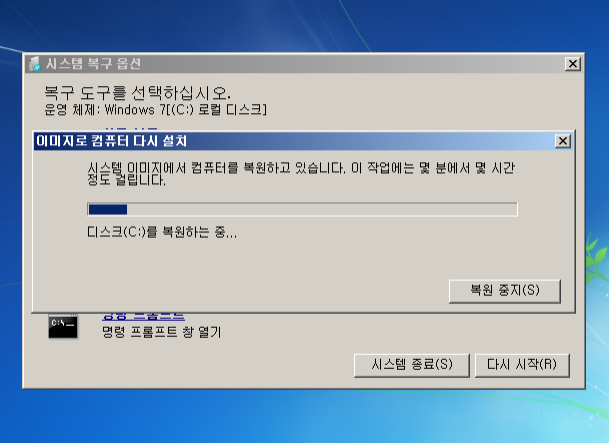
<순서14>
아래와 같은 화면이 나타나면 잠시 기다립니다.

[보충]
기다리지 않고 바로 “지금 다시 시작”을 클릭해도 됩니다.
<순서15>
컴퓨터가 재부팅됩니다.
<순서16>
“취소”를 클릭합니다.
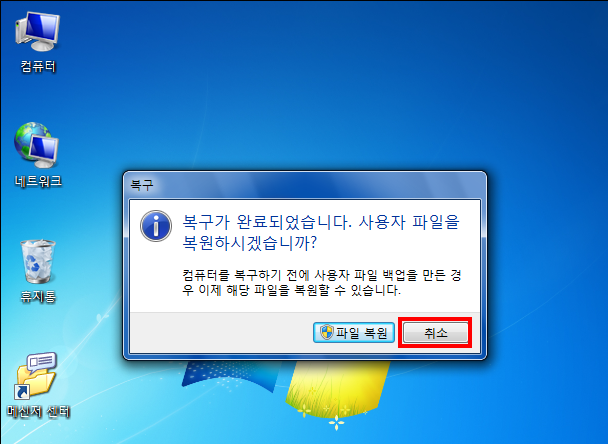
<순서17>
모든 내용이 복원된 것을 확인할 수 있습니다.
원작
: 윈도우포럼(http://windowsforum.kr), 고양이2
댓글 없음:
댓글 쓰기